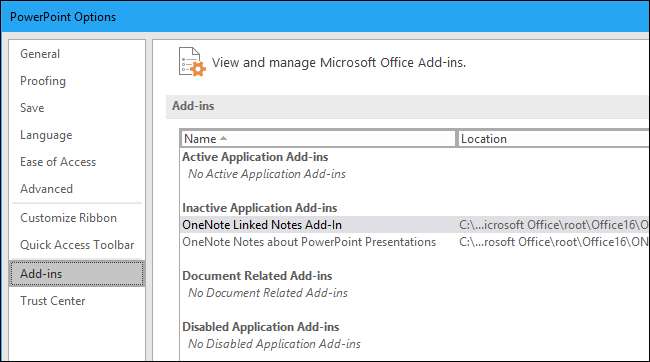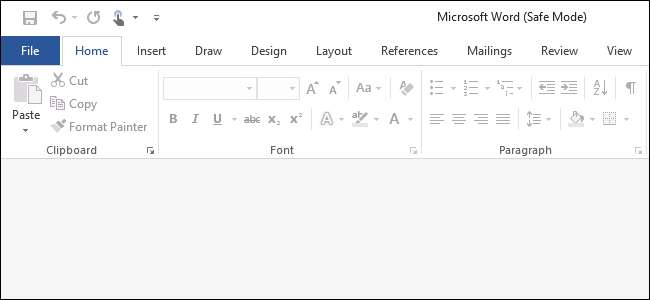
Microsoft Office-toepassingen hebben een ingebouwde functie Veilige modus. Dit helpt als u Office niet normaal kunt gebruiken. Misschien crasht Word elke keer dat u het opent, of misschien crasht Excel wanneer u een enkel bestand opent. U kunt de applicatie starten in de veilige modus en de kans is groot dat deze normaal werkt.
Wat is de veilige modus van Office?
Wanneer u een Office-toepassing start in de veilige modus, wordt deze geladen zonder invoegtoepassingen of extensies en zonder aanpassingen aan de werkbalk of opdrachtbalk. Alle herstelde documenten die normaal gesproken automatisch zouden worden geopend, worden niet geopend. AutoCorrectie en verschillende andere functies werken niet en voorkeuren kunnen niet worden opgeslagen.
Als Office elke keer dat u het opent crasht, is dit waarschijnlijk het resultaat van een add-on met fouten, maar het kan ook het gevolg zijn van een probleem met uw aanpassingen. Veilige modus wordt geladen zonder al deze functies die u problemen kunnen bezorgen.
VERWANT: Veilige modus gebruiken om uw Windows-pc te repareren (en wanneer dat zou moeten)
Dit is anders dan Windows Veilige modus . In de veilige modus van Windows wordt uw hele Windows-besturingssysteem opnieuw opgestart zonder stuurprogramma's van derden en andere opstartsoftware die problemen kunnen veroorzaken. Dit is een soortgelijk idee, maar alleen voor Office-apps zoals Word, Excel en PowerPoint.
Start Veilige modus met een sneltoets
Om een Office-applicatie in de veilige modus te openen, houdt u de Ctrl-toets ingedrukt terwijl u de snelkoppeling van het programma start.
Als u Word bijvoorbeeld in Veilige modus wilt starten, moet u de Word-snelkoppeling zoeken in uw Start-menu, op uw taakbalk of op uw bureaublad. Houd de Ctrl-toets ingedrukt en klik er één keer op (als deze zich in uw Start-menu of op uw taakbalk bevindt) of dubbelklik erop (als deze zich op uw bureaublad bevindt).

U ziet een bericht met de tekst "U houdt de CTRL-toets ingedrukt. Wilt u [Application] starten in de veilige modus? ”.
U kunt de Ctrl-toets loslaten wanneer dit berichtvenster verschijnt. Klik op "OK" om de toepassing in Veilige modus te starten.
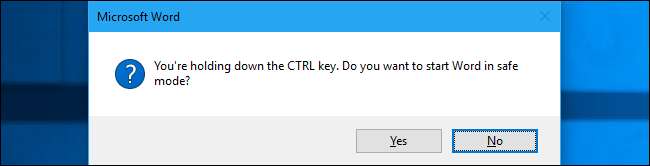
Start Veilige modus met een opdrachtargument
U kunt Office-toepassingen ook starten in de veilige modus door ze te starten met het
/veilig
keuze.
U kunt dit bijvoorbeeld doen vanuit het dialoogvenster Uitvoeren. Druk op Windows + R om het te openen en typ een van de volgende opdrachten:
-
Word
:
winword / safe -
Excel
:
excel / veilig -
Power Point
:
powerpnt / safe -
Outlook
:
vooruitzichten / veilig -
Uitgever
:
mspub / safe -
Visio
:
visio / veilig
Druk op Enter of klik op "OK" en de toepassing wordt gestart in de veilige modus.
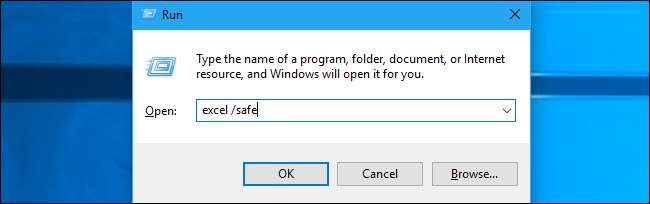
Als u regelmatig een Office-toepassing in Veilige modus moet openen, kunt u een nieuwe snelkoppeling op het bureaublad naar de Office-toepassing maken en deze toevoegen
/veilig
naar het einde van het doelvak in het snelkoppelingsvenster. Die snelkoppeling zou de applicatie dan altijd in de veilige modus starten.
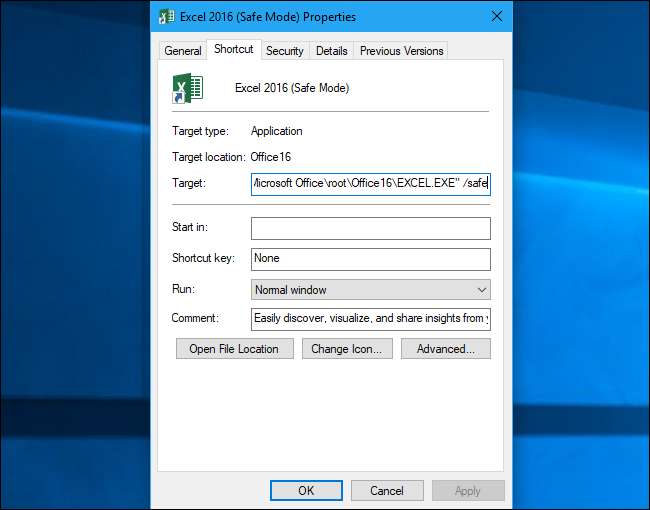
Veilige modus verlaten
Om de Veilige modus te verlaten, moet u de Office-toepassing sluiten en normaal starten.
Als Office goed laadt in de veilige modus maar crasht in de normale modus, is het probleem waarschijnlijk een invoegtoepassing met fouten. U kunt deze bekijken door Bestand> Opties> Invoegtoepassingen in Office 2016 te selecteren. Het kan zijn dat u een of meer invoegtoepassingen van Office moet verwijderen, opnieuw installeren of bijwerken, blijft crashen.
Als Office nog steeds crasht in de veilige modus, zijn de bestanden mogelijk beschadigd. Wellicht wilt u Office verwijderen en opnieuw installeren op uw computer.